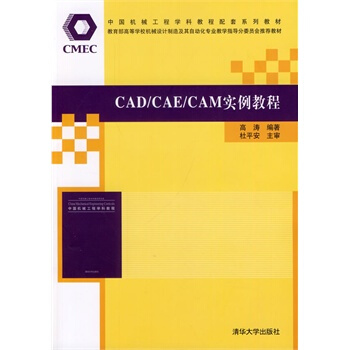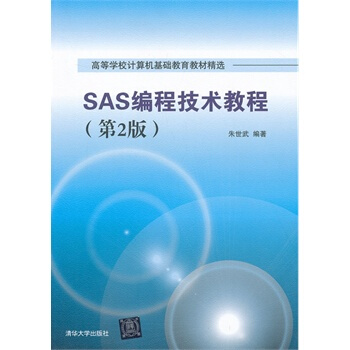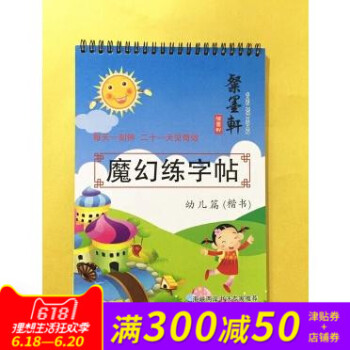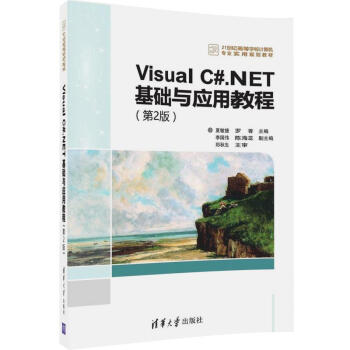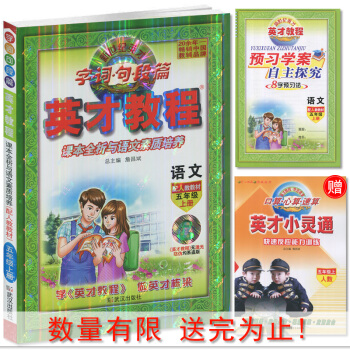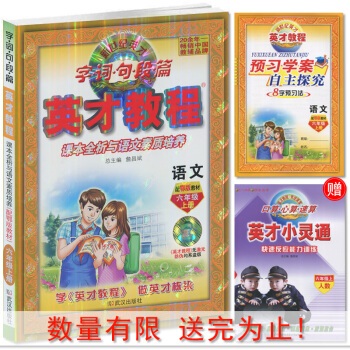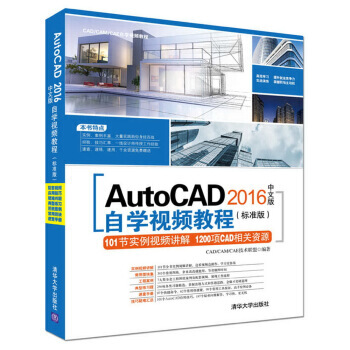

具体描述
基本信息
书名:AutoCAD2016中文版自学视频教程(标准版)(配光盘)(CAD/CAM/CAE自学视频教程)
定价:69.80元
作者:CAD,CAM,CAE技术联盟 著
出版社:清华大学出版社
出版日期:2017-03-01
ISBN:9787302451594
字数:776000
页码:452
版次:1
装帧:平装
开本:16开
商品重量:
编辑推荐
高效学习 提升就业竞争力;实战演练 掌握职场主动权。本丛书实例、案例丰富,助你身经战;经验、技巧汇萃,一线设计师自传授工作经验;速查、速练、速用,余资源,力求在较短的时间让您高效、快速、深入掌握AutoCAD。
1.配套自学视频:1节配套自学视频,全程实例操作演示,手把手教您。(*快速*容易学习方式)
2.应用技巧汇总:1个AutoCAD应用技巧,提高绘图效率。(快速绘图及实战)
3.疑难问题汇总:187个疑难问题解答,扫除学习障碍。(高效学习)
4.典型练习题:256项各类习题精选,会做才是硬道理。(熟能生巧、深入巩固)
5.常用图块集:393个常用图块,拿来改改就能用。(快速绘图及实战)
6.全套工程图纸及视频:7大类全套工程图纸案例及配套视频,展现工作流程。(完全实战)
7.快捷命令速查:97个快捷命令,提高绘图效率。(快速绘图及实战)
8.快捷键速查:62个常用快捷键,高手绘图。(快速绘图及实战)
9.工具按钮速查:99个常用工具按钮,提高绘图效率。(快速绘图)
目录
第1章 AutoCAD 2016基础 n
1.1 操作界面 n
1.1.1 标题栏 n
1.1.2 绘图区 n
1.1.3 坐标系图标 n
1.1.4 菜单栏 n
1.1.5 工具栏 n
1.1.6 命令行窗口 n
1.1.7 布局标签 n
1.1.8 状态栏 n
1.1.9 快速访问工具栏和交互信息工具栏 n
1.1. 功能区 n
1.1.11 【实战】—设置AutoCAD 2016操作界面 n
1.2 设置绘图环境 n
1.2.1 图形单位设置 n
1.2.2 图形边界设置 n
1.2.3 【实战】—设置A3图纸边界 n
1.3 配置绘图系统 n
1.4 文件管理 n
1.4.1 新建文件 n
1.4.2 打开文件 n
1.4.3 保存文件 n
1.4.4 另存为 n
1.4.5 退出 n
1.4.6 图形修复 n
1.5 基本输入操作 n
1.5.1 命令输入方式 n
1.5.2 命令执行方式 n
1.5.3 命令的重复、撤销、重做 n
1.5.4 坐标系统与数据的输入方法 n
1.5.5 【实战】—绘制线段 n
1.5.6 透明命令 n
1.5.7 按键定义 n
1.6 缩放与平移 n
1.6.1 缩放 n
1.6.2 平移 n
1.6.3 重画与重生成 n
1.6.4 清除屏幕 n
1.7 小测试 n
1.8 【实战演练】 n
1.8.1 熟悉操作界面 n
1.8.2 设置绘图环境 n
1.8.3 管理图形文件 n
1.8.4 数据输入 n
1.8.5 查看零件图的细节 n
n
第2章 简单的二维绘图命令 n
( 视频演示:53分钟) n
2.1 直线类图形绘制 n
2.1.1 绘制直线段 n
2.1.2 【实战】—螺栓的绘制 n
2.1.3 绘制构造线 n
2.1.4 绘制射线 n
2.2 圆类图形绘制 n
2.2.1 绘制圆 n
2.2.2 【实战】—绘制镶嵌圆 n
2.2.3 绘制圆弧 n
2.2.4 【实战】—绘制圆头平键 n
2.2.5 绘制圆环 n
2.2.6 【实战】—绘制连环 n
2.2.7 绘制椭圆与椭圆弧 n
2.2.8 【实战】—马桶 n
2.3 平面图形的绘制 n
2.3.1 绘制矩形 n
2.3.2 【实战】—方头平键图形 n
2.3.3 绘制正多边形 n
2.3.4 【实战】—卡通造型 n
2.4 点的绘制 n
2.4.1 设置点样式 n
2.4.2 绘制单点 n
2.4.3 绘制多点 n
2.4.4 定数等分点 n
2.4.5 定距等分点 n
2.4.6 【实战】—棘轮图形 n
2.5 多段线 n
2.5.1 绘制多段线 n
2.5.2 【实战】—浴缸的绘制 n
2.6 样条曲线 n
2.6.1 绘制样条曲线 n
2.6.2 【实战】—螺钉旋具 n
2.7 多线 n
2.7.1 绘制多线 n
2.7.2 定义多线样式 n
2.7.3 编辑多线 n
2.7.4 【实战】—墙体的绘制 n
2.8 【综合实战】—汽车造型 n
2.9 小测试 n
2. 【实战演练】 n
2..1 绘制折叠门符号 n
2..2 绘制梅花造型 n
2..3 绘制扶手椅子造型 n
n
第3章 基本绘图工具 n
( 视频演示:30分钟) n
3.1 定位工具 n
3.1.1 正交模式 n
3.1.2 栅格工具 n
3.1.3 捕捉工具 n
3.2 图层设置 n
3.2.1 设置图层 n
3.2.2 颜色的设置 n
3.2.3 线型的设置 n
3.2.4 线宽的设置 n
3.2.5 【实战】—轴承座 n
3.3 对象捕捉 n
3.3.1 特殊位置点捕捉 n
3.3.2 【实战】—花朵 n
3.3.3 对象捕捉设置 n
3.3.4 【实战】—圆公切线 n
3.3.5 基点捕捉 n
3.3.6 【实战】—绘制直线1 n
3.3.7 点过滤器捕捉 n
3.3.8 【实战】—绘制直线2 n
3.4 对象追踪 n
3.4.1 对象捕捉追踪 n
3.4.2 【实战】—绘制直线3 n
3.4.3 极轴追踪 n
3.4.4 【实战】—极轴追踪法绘制方头平键 n
3.4.5 临时追踪 n
3.4.6 【实战】—绘制直线4 n
3.5 动态输入 n
3.6 对象约束 n
3.6.1 建立几何约束 n
3.6.2 几何约束设置 n
3.6.3 【实战】—绘制带磁芯的电感器符号 n
3.6.4 建立尺寸约束 n
3.6.5 尺寸约束设置 n
3.6.6 【实战】—尺寸约束法绘制方头平键 n
3.6.7 自动约束 n
3.6.8 【实战】—三角形 n
3.7 小测试 n
3.8 【实战演练】 n
3.8.1 利用图层命令绘制螺栓 n
3.8.2 过四边形上下边延长线交点作四边形右边平行线 n
3.8.3 利用对象追踪功能绘制特殊位置直线 n
n
第4章 平面图形的编辑 n
( 视频演示:85分钟) n
4.1 选择对象 n
4.1.1 构造选择集 n
4.1.2 快速选择 n
4.1.3 【实战】—选择指定对象 n
4.2 复制类编辑命令 n
4.2.1 复制链接对象 n
4.2.2 【实战】—链接图形 n
4.2.3 “复制”命令 n
4.2.4 【实战】—洗手盆 n
4.2.5 “镜像”命令 n
4.2.6 【实战】—盥洗池 n
4.2.7 “偏移”命令 n
4.2.8 【实战】—门的绘制 n
4.2.9 “移动”命令 n
4.2. 【实战】—电视柜 n
4.2.11 “旋转”命令 n
4.2.12 【实战】—接待台 n
4.2.13 “阵列”命令 n
4.2.14 【实战】—VCD n
4.2.15 “缩放”命令 n
4.2.16 【实战】—紫荆花 n
4.3 改变几何特性类命令 n
4.3.1 “修剪”命令 n
4.3.2 【实战】—铰套 n
4.3.3 “延伸”命令 n
4.3.4 【实战】—空间连杆 n
4.3.5 “圆角”命令 n
4.3.6 【实战】—小便池 n
4.3.7 “倒角”命令 n
4.3.8 【实战】—齿轮轴 n
4.3.9 “拉伸”命令 n
4.3. 【实战】—手柄 n
4.3.11 “拉长”命令 n
4.3.12 【实战】—挂钟 n
4.3.13 “打断”命令 n
4.3.14 【实战】—连接盘 n
4.3.15 “打断于点”命令 n
4.3.16 【实战】—吸顶灯 n
4.3.17 “分解”命令 n
4.3.18 【实战】—圆头平键 n
4.3.19 合并 n
4.3.20 光顺曲线 n
4.4 删除及恢复类命令 n
4.4.1 “删除”命令 n
4.4.2 “恢复”命令 n
4.4.3 “清除”命令 n
4.5 【综合实战】—内六角螺钉 n
4.6 小测试 n
4.7 【实战演练】 n
4.7.1 绘制均布结构图形 n
4.7.2 绘制轴承座 n
4.7.3 绘制阶梯轴 n
n
第5章 面域与图案填充 n
( 视频演示:35分钟) n
5.1 面域 n
5.1.1 创建面域 n
5.1.2 面域的布尔运算 n
5.1.3 面域的数据提取 n
5.1.4 【实战】—扳手 n
5.2 图案填充 n
5.2.1 基本概念 n
5.2.2 图案填充的操作 n
5.2.3 编辑填充的图案 n
5.2.4 【实战】—油杯 n
5.3 对象编辑 n
5.3.1 夹点编辑 n
5.3.2 【实战】—夹点状态下的拉伸 n
5.3.3 修改对象属性 n
5.3.4 【实战】—修改花朵颜色 n
5.3.5 特性匹配 n
5.3.6 【实战】—特性匹配 n
5.4 【综合实战】—圆柱直齿轮 n
5.5 小测试 n
5.6 【实战演练】 n
5.6.1 绘制浴缸 n
5.6.2 绘制雨伞 n
5.6.3 利用布尔运算绘制三角铁 n
5.6.4 绘制圆锥滚子轴承 n
5.6.5 绘制连接盘 n
5.6.6 绘制齿轮 n
5.6.7 绘制阀盖 n
n
第6章 文字与表格 n
( 视频演示:13分钟) n
6.1 文本样式 n
6.2 文本标注 n
6.2.1 单行文本标注 n
6.2.2 多行文本标注 n
6.2.3 【实战】—插入符号 n
6.3 文本编辑 n
6.3.1 文本编辑命令 n
6.3.2 【实战】—标题栏 n
6.4 表格 n
6.4.1 定义表格样式 n
6.4.2 创建表格 n
6.4.3 表格文字编辑 n
6.4.4 【实战】—绘制A3样板图 n
6.5 小测试 n
6.6 【实战演练】 n
6.6.1 标注技术要求 n
6.6.2 绘制并填写标题栏 n
6.6.3 绘制变速器组装图明细表 n
n
第7章 图块与外部参照 n
( 视频演示:42分钟) n
7.1 图块操作 n
7.1.1 定义图块 n
7.1.2 图块的保存 n
7.1.3 【实战】—定义螺母图块 n
7.1.4 图块的插入 n
7.1.5 【实战】—为“田间小屋”添加花园 n
7.1.6 动态块 n
7.1.7 【实战】—动态块功能标注花键轴粗糙度 n
7.2 图块的属性 n
7.2.1 定义图块属性 n
7.2.2 修改属性的定义 n
7.2.3 图块属性编辑 n
7.2.4 【实战】—属性功能标注花键轴粗糙度 n
7.3 外部参照 n
7.3.1 外部参照附着 n
7.3.2 外部参照剪裁 n
7.3.3 外部参照绑定 n
7.3.4 外部参照管理 n
7.3.5 在单独的窗口中打开外部参照 n
7.3.6 参照编辑 n
7.3.7 【实战】—以外部参照的方式为“田间小屋”添加一个花园 n
7.4 【综合实战】—停电来电自动告知系统线路图 n
7.4.1 设置绘图环境 n
7.4.2 绘制线路结构图 n
7.4.3 绘制各图形符号 n
7.4.4 将图形符号插入到结构图 n
7.4.5 添加注释文字 n
7.5 小测试 n
7.6 【实战演练】 n
7.6.1 定义“螺母”图块并插入到轴图形中组成一个配合 n
7.6.2 标注齿轮表面粗糙度 n
7.6.3 标注穹顶展览馆立面图形的标高符号 n
n
第8章 集成化绘图工具 n
( 视频演示:11分钟) n
8.1 设计中心 n
8.1.1 启动设计中心 n
8.1.2 插入图块 n
8.1.3 图形复制 n
8.2 工具选项板 n
8.2.1 打开工具选项板 n
8.2.2 工具选项板的显示控制 n
8.2.3 新建工具选项板 n
8.2.4 向工具选项板添加内容 n
8.2.5 【实战】—建立紧固件工具选项板 n
8.3 对象查询 n
8.3.1 查询距离 n
8.3.2 查询对象状态 n
8.3.3 【实战】—查询法兰盘属性 n
8.4 视口与空间 n
8.4.1 视口 n
8.4.2 模型空间与图纸空间 n
8.5 打印 n
8.5.1 打印设备的设置 n
8.5.2 创建布局 n
8.5.3 页面设置 n
8.5.4 从模型空间输出图形 n
8.5.5 从图纸空间输出图形 n
8.6 【综合实战】—绘制居室室内布置平面图 n
8.7 小测试 n
8.8 【实战演练】 n
8.8.1 利用工具选项板绘制轴承图形 n
8.8.2 利用设计中心绘制盘盖组装图 n
8.8.3 打印预览齿轮图形 n
n
第9章 尺寸标注 n
( 视频演示:25分钟) n
9.1 尺寸概述 n
9.1.1 尺寸标注的规则 n
9.1.2 尺寸标注的组成 n
9.1.3 尺寸标注的注意事项 n
9.2 尺寸样式 n
9.2.1 线 n
9.2.2 符号和箭头 n
9.2.3 尺寸文本 n
9.2.4 调整 n
9.2.5 主单位 n
9.2.6 换算单位 n
9.2.7 公差 n
9.3 标注尺寸 n
9.3.1 长度型尺寸标注 n
9.3.2 【实战】—标注螺栓 n
9.3.3 对齐标注 n
9.3.4 坐标尺寸标注 n
9.3.5 直径标注 n
9.3.6 半径标注 n
9.3.7 角度尺寸标注 n
9.3.8 【实战】—标注挂轮架 n
9.3.9 弧长标注 n
9.3. 折弯标注 n
9.3.11 圆心标记 n
9.3.12 基线标注 n
9.3.13 连续标注 n
9.3.14 【实战】—标注阀杆尺寸 n
9.3.15 快速尺寸标注 n
9.3.16 等距标注 n
9.3.17 折断标注 n
9.4 引线标注 n
9.4.1 一般引线标注 n
9.4.2 快速引线标注 n
9.4.3 【实战】—标注销轴尺寸 n
9.5 形位公差 n
9.5.1 形位公差标注 n
9.5.2 【实战】—标注轴的尺寸 n
9.6 小测试 n
9.7 【实战演练】 n
9.7.1 标注圆头平键线性尺寸 n
9.7.2 标注曲柄尺寸 n
9.7.3 绘制并标注泵轴尺寸 n
n
第章 绘制三维网格 n
( 视频演示:28分钟) n
.1 三维模型的分类 n
.2 三维坐标系统 n
.2.1 右手法则与坐标系 n
.2.2 坐标系设置 n
.2.3 创建坐标系 n
.2.4 动态坐标系 n
.3 视点设置 n
.3.1 利用对话框设置视点 n
.3.2 利用罗盘确定视点 n
.4 观察模式 n
.4.1 动态观察 n
.4.2 视图控制器 n
.4.3 相机 n
.4.4 漫游和飞行 n
.4.5 运动路径动画 n
.4.6 控制盘 n
.4.7 运动显示器 n
.4.8 【实战】—观察阀体三维模型 n
.5 显示形式 n
.5.1 消隐 n
.5.2 视觉样式 n
.5.3 视觉样式管理器 n
.6 基本三维绘制 n
.6.1 绘制三维点 n
.6.2 绘制三维多段线 n
.6.3 绘制三维面 n
.6.4 绘制多边网格面 n
.6.5 绘制三维网格 n
.7 绘制基本三维网格 n
.7.1 绘制网格长方体 n
.7.2 绘制网格圆锥体 n
.7.3 绘制网格圆柱体 n
.7.4 绘制网格棱锥体 n
.7.5 绘制网格球体 n
.7.6 绘制网格楔体 n
.7.7 绘制网格圆环体 n
.7.8 通过转换创建网格 n
.7.9 【实战】—壁灯的绘制 n
.8 通过二维图形生成三维网格 n
.8.1 直纹网格 n
.8.2 平移网格 n
.8.3 边界网格 n
.8.4 【实战】—足球门的绘制 n
.8.5 旋转网格 n
.8.6 【实战】—圆柱滚子轴承 n
.8.7 平面曲面 n
.9 网格编辑 n
.9.1 提高(降低)平滑度 n
.9.2 锐化(取消锐化) n
.9.3 优化网格 n
.9.4 分割面 n
.9.5 其他网格编辑命令 n
. 【综合实战】—茶壶 n
..1 绘制茶壶拉伸截面 n
..2 拉伸茶壶截面 n
..3 绘制茶壶盖 n
.11 小测试 n
.12 【实战演练】 n
.12.1 利用三维动态观察器观察泵盖图形 n
.12.2 绘制小凉亭 n
n
第11章 绘制三维实体 n
( 视频演示:48分钟) n
11.1 创建基本三维实体单元 n
11.1.1 绘制多段体 n
11.1.2 【实战】—之字板的绘制 n
11.1.3 螺旋体 n
11.1.4 【实战】—螺旋线的绘制 n
11.1.5 长方体 n
11.1.6 圆柱体 n
11.1.7 【实战】—拨叉架 n
11.1.8 楔体 n
11.1.9 棱锥体 n
11.1. 绘制圆锥体 n
11.1.11 绘制球体 n
11.1.12 绘制圆环体 n
11.1.13 【实战】—簸箕的绘制 n
11.2 布尔运算 n
11.2.1 三维建模布尔运算 n
11.2.2 【实战】—密封圈 n
11.3 通过二维图形生成三维实体 n
11.3.1 拉伸 n
11.3.2 【实战】—旋塞体的绘制 n
11.3.3 旋转 n
11.3.4 【实战】—带轮 n
11.3.5 扫掠 n
11.3.6 【实战】—锁 n
11.3.7 放样 n
11.3.8 拖曳 n
11.3.9 【实战】—太阳伞 n
11.4 建模三维操作 n
11.4.1 倒角 n
11.4.2 圆角 n
11.4.3 【实战】—创建手柄的倒角和圆角 n
11.4.4 提取边 n
11.4.5 加厚 n
11.4.6 转换为实体(曲面) n
11.4.7 干涉检查 n
11.4.8 【实战】—套环干涉检查 n
11.5 【综合实战】—轴承座 n
11.6 小测试 n
11.7 【实战演练】 n
11.7.1 绘制透镜 n
11.7.2 绘制绘图模板 n
11.7.3 绘制接头 n
n
第12章 三维实体的编辑 n
( 视频演示:86分钟) n
12.1 剖切实体 n
12.1.1 剖切 n
12.1.2 剖切截面 n
12.1.3 截面平面 n
12.1.4 【实战】—小闹钟的绘制 n
12.2 编辑三维实体 n
12.2.1 三维阵列 n
12.2.2 【实战】—法兰盘 n
12.2.3 三维镜像 n
12.2.4 【实战】—手推车小轮 n
12.2.5 对齐对象 n
12.2.6 三维移动 n
12.2.7 三维旋转 n
12.2.8 【实战】—三通管 n
12.3 渲染实体 n
12.3.1 设置光源 n
12.3.2 光源列表 n
12.3.3 渲染环境 n
12.3.4 贴图 n
12.3.5 材质 n
12.3.6 渲染 n
12.3.7 【实战】—凉亭 n
12.4 【综合实战】—饮水机 n
12.4.1 绘制饮水机机座 n
12.4.2 绘制水桶 n
12.5 小测试 n
12.6 【实战演练】 n
12.6.1 创建轴 n
12.6.2 创建三脚架 n
n
第13章 三维对象的编辑 n
( 视频演示:72分钟) n
13.1 编辑实体面 n
13.1.1 拉伸面 n
13.1.2 【实战】— n
13.1.3 移动面 n
13.1.4 【实战】—移动凹槽面 n
13.1.5 偏移面 n
13.1.6 【实战】—偏移哑铃面 n
13.1.7 删除面 n
13.1.8 【实战】—镶块 n
13.1.9 旋转面 n
13.1. 【实战】—轴支架 n
13.1.11 倾斜面 n
13.1.12 【实战】—回形窗 n
13.1.13 复制面 n
13.1.14 抽壳 n
13.1.15 【实战】—U盘 n
13.1.16 着色面 n
13.1.17 【实战】—U盘着色 n
13.2 编辑实体边 n
13.2.1 复制边 n
13.2.2 【实战】—摇杆 n
13.2.3 着色边 n
13.2.4 压印边 n
13.3 高级编辑 n
13.3.1 清除 n
13.3.2 分割 n
13.3.3 检查 n
13.3.4 夹点编辑 n
13.4 【综合实战】—壳体 n
13.5 小测试 n
13.6 【实战演练】 n
13.6.1 创建机座 n
13.6.2 创建固定板 n
(由于本书篇幅所限,以下内容在光盘中) n
附录A AutoCAD应用技巧大全 n
附录B AutoCAD疑难问题汇总 n
附录C AutoCAD经典练习题 n
附录D AutoCAD常用图块集 n
附录E AutoCAD全套图纸案例及配套视频 n
附录F AutoCAD快捷命令速查手册 n
附录G AutoCAD快捷键速查手册 n
附录H AutoCAD常用工具按钮速查手册 n
内容提要
《AutoCAD 2016中文版自学视频教程(标准版)》结合大量实例,讲述了AutoCAD 2016中文版的基础知识和应用技巧。《AutoCAD 2016中文版自学视频教程(标准版)》共13章,主要内容括:AutoCAD 2016基础、简单的二维绘图命令、基本绘图工具、平面图形的编辑、面域与图案填充、文字与表格、图块与外部参照、集成化绘图工具、尺寸标注、绘制三维网格、绘制三维实体、三维实体的编辑和三维对象的编辑。
《AutoCAD 2016中文版自学视频教程(标准版)》光盘配备了极为丰富的学习资源:配套自学视频、应用技巧大全、疑难问题汇总、经典练习题、常用图块集、全套工程图纸案例及配套视频、快捷键命令速查手册、快捷键速查手册、常用工具按钮速查手册等。
《AutoCAD 2016中文版自学视频教程(标准版)》定位于AutoCAD从入门到精通层次,可以作为计算机辅助设计初学者的入门教程,也可以作为AutoCAD工程技术人员的参考书。
文摘
第 章
图块与外部参照
本章学习要点和目标任务:
定义、保存图块
插入图块
动态块
图块的属性
外部参照
光栅图像
在设计绘图过程中经常会遇到一些重复出现的图形,例如机械设计中的螺钉、螺帽,建筑设计中的桌椅、门窗等,如果每次都重新绘制这些图形,不仅造成大量的重复工作,而且存储这些图形及其信息会占据相当大的磁盘空间。AutoCAD提供了图块和外部参照来解决这些问题。
本章主要介绍图块及其属性、外部参照和光栅图像等知识。
7.1 图 块 操 作
AutoCAD把一个图块作为一个对象进行编辑修改等操作,用户可根据绘图需要把图块插入到图中任意指定的位置,而且在插入时还可以指定不同的缩放比例和旋转角度。图块还可以重新定义,一旦被重新定义,整个图中基于该块的对象都将随之改变。
7.1.1 定义图块
在使用图块时,首先要定义图块,图块的定义方法有如下4种:
在命令行中输入“BLOCK”命令。
选择菜单栏中的“绘图”→“块”→“创建”命令。
单击“绘图”工具栏中的“创建块”按钮 。
单击“默认”选项卡“块”面板中的“创建”按钮 或“插入”选项卡“块定义”面板中的“创建块”按钮 。
执行上述操作后,AutoCAD打开如图7-1所示的“块定义”对话框,利用该对话框可定义图块并为之命名。对话框中主要参数的含义如下。
“基点”选项组:确定图块的基点,默认值是(0,0,0)。也可以在下面的X、Y、Z文本框中输入块的基点坐标值。单击“拾取点”按钮,AutoCAD临时切换到作图屏幕,用鼠标在图形中拾取一点后,返回“块定义”对话框,把所拾取的点作为图块的基点。
“对象”选项组:该选项组用于选择制作图块的对象以及对象的相关属性。如图7-2所示,把图7-2(a)中的正五边形定义为图块,图7-2(b)所示为选中“删除”单选按钮的结果,图7-2(c)所示为选中“保留”单选按钮的结果。
图7-1 “块定义”对话框
(a) (b) (c)
图7-2 删除图形对象
“设置”选项组:指定从AutoCAD设计中心拖动图块时用于测量图块的单位,以及缩放、分解和超链接等设置。
“在块编辑器中打开”复选框:选中该复选框,系统打开块编辑器,可以定义动态块,后面将详细讲述。
“方式”选项组:该选项组括4个复选框,分别介绍如下。
“注释性”复选框:指定块为注释性。
“使块方向与布局匹配”复选框:指定在图纸空间视口中的块参照的方向与布局的方向匹配。
“按统一比例缩放”复选框:如果未选中“注释性”复选框,则该选项不可用。指定是否阻止块参照不按统一比例缩放。
“允许分解”复选框:指定块参照是否可以被分解。
7.1.2 图块的保存
用BLOCK命令定义的图块保存在其所属的图形当中,此图块只能在该图中插入,而不能插入到其他的图中,但是有些图块在许多图中要经常用到,这时可以用WBLOCK命令把图块以图形文件的形式(后缀为.dwg)写入磁盘,图形文件可以在任意图形中用INSERT命令插入。图块的保存方法有如下两种:
在命令行中输入“WBLOCK”命令。
单击“插入”选项卡“块定义”面板中的“写块”按钮 。
执行上述操作后,AutoCAD打开“写块”对话框,如图7-3所示,利用此对话框可把图形对象保存为图形文件或把图块转换成图形文件。对话框中主要参数的含义如下。
“源”选项组:确定要保存为图形文件的图块或图形对象。
“块”单选按钮:选中该单选按钮,单击右侧的下拉按钮,在下拉列表中选择一个图块,将其保存为图形文件。
“整个图形”单选按钮:选中该单选按钮,则把当前的整个图形保存为图形文件。
“对象”单选按钮:选中该单选按钮,则把不属于图块的图形对象保存为图形文件。对象的选取通过“对象”选项组来完成。
“目标”选项组:用于指定图形文件的名称、保存路径和插入单位等。
7.1.3 实战—定义螺母图块
利用前面学过的定义图块和图块保存的相关知识将螺母图形定义为图块,命名为“螺母”并保存,流程图如图7-4所示。
操作步骤如下:( :光盘配套视频第7章定义螺母图块.avi)
(1)创建块。绘制如图7-5所示的图形。单击“默认”选项卡“块”面板中的“创建”按钮 ,打开“块定义”对话框。
(2)输入名称。在“名称”下拉列表框中输入名称“螺母”,如图7-6所示。
图7-4 定义螺母图块流程图
图7-5 绘制图形
(3)拾取点。单击“拾取点”按钮切换到作图屏幕,选择圆心为插入基点,按Enter键返回“块定义”对话框。
(4)选择对象。单击“选择对象”按钮切换到作图屏幕,选择图7-5中的对象后,按Enter键返回“块定义”对话框。
(5)单击“确定”按钮关闭对话框。
(6)写块。在命令行中输入“WBLOCK”命令,系统打开如图7-7所示的“写块”对话框,在“源”选项组中选中“块”单选按钮,在后面的下拉列表框中选择“螺母”块,并进行其他相关设置,单击“确定”按钮。
……
作者介绍
CAD/CAM/CAE技术联盟,是一个CAD/CAM/CAE技术研讨、工程开发、培训咨询和图书创作的工程技术人员协作联盟,含20多位专职和众多兼职CAD/CAM/CAE工程技术专家。负责人由Autodesk中国认证考试中心首席专家担任,全面负责Autodesk中国官方认证考试大纲制定、题库建设、技术咨询和师资力量培训工作,成员精通Autodesk系列软件。其创作的很多教材成为具有引导性的旗帜作品,在相关专业方向图书创作领域具有举足轻重的地位。
用户评价
总而言之,这是一本非常值得推荐的AutoCAD自学教材。它的内容全面、讲解细致、案例丰富,非常适合初学者入门。光盘中的视频教程更是锦上添花,让学习过程更加生动有趣。如果说有什么可以改进的地方,或许是在某些复杂的三维建模部分,如果能再增加一些难度进阶的案例,让读者在掌握基础后能够挑战更复杂的模型,那就更完美了。不过,瑕不掩瑜,这本书无疑为我开启了AutoCAD学习之旅的一个坚实起点,让我对未来的设计工作充满了期待。
评分在实际学习过程中,我发现这套教程的讲解方式非常贴近实际操作。作者并没有仅仅停留在理论知识的堆砌,而是通过大量的图文并茂的案例,将枯燥的命令和参数转化为生动形象的操作步骤。尤其是书本附带的光盘,里面的视频教程更是让人眼前一亮。我喜欢这种“边看边学”的学习模式,视频中清晰的鼠标轨迹和语音讲解,让我能够一步一步地跟着操作,遇到不理解的地方,还可以随时暂停、回放,直到完全掌握为止。这种沉浸式的学习体验,极大地提高了我的学习效率,也让我对AutoCAD的各项功能有了更直观的认识,仿佛身边就有老师在手把手地教导一样。
评分我尤其看重这套教程在实际应用方面的导向性。书中不仅仅停留在基础功能的介绍,而是通过多个不同行业、不同类型的项目实例,来展示AutoCAD在实际工程设计中的应用。从建筑施工图的绘制,到机械零件的建模,再到景观设计的表现,教程都给出了详细的步骤和关键点提示。我尝试着跟着书中的案例,一步步地完成了几张简单的图纸,虽然过程中遇到了一些小困难,但在教程的指导下,最终都得到了解决。这种“学以致用”的学习方式,让我深刻体会到了AutoCAD的强大功能,也增强了我学习下去的信心和动力。
评分作为一名刚刚踏入设计领域的新手,我对AutoCAD这款软件充满了好奇,也渴望能够快速掌握它的核心技能。在朋友的推荐下,我选择了这套《正版AutoCAD 2016中文版自学视频教程(标准版)(配光盘)(C》。收到书的那一刻,我就被它厚实的内容和精美的包装所吸引。打开书本,首先映入眼帘的是一套详尽的目录,从最基础的操作界面介绍,到复杂的二维绘图、三维建模,再到最后的图纸打印输出,几乎涵盖了AutoCAD 2016的所有重要功能。这种系统性的编排方式,对于我这种零基础的学习者来说,无疑是一份非常宝贵的指南,让我对整个学习路径有了清晰的认识,不再感到茫然无措。
评分不得不说,这套教程在细节处理上做得非常出色。对于一些容易混淆的概念,例如图层管理、块的应用,书中都进行了详细的辨析,并给出了实用的技巧和注意事项。我特别欣赏其中关于“提高绘图效率”的部分,里面分享了一些快捷键的使用方法和自定义命令的设置,这些小技巧虽然看似简单,但在实际绘图过程中却能节省大量时间,让我的绘图工作事半功倍。此外,书中还穿插了一些设计规范和行业标准的内容,这对于我这样即将踏入职场的新人来说,非常有价值,能帮助我更好地理解和应用AutoCAD在实际项目中的作用。
相关图书
本站所有内容均为互联网搜索引擎提供的公开搜索信息,本站不存储任何数据与内容,任何内容与数据均与本站无关,如有需要请联系相关搜索引擎包括但不限于百度,google,bing,sogou 等,本站所有链接都为正版商品购买链接。
© 2026 windowsfront.com All Rights Reserved. 静流书站 版权所有